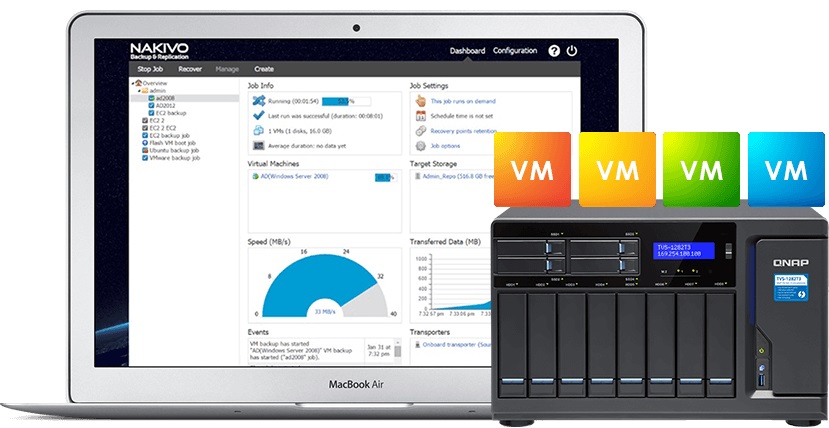Istnieją dwie generacje maszyn wirtualnych Hyper-V – Generacja 1 i Generacja 2. Wybór Generacji jest ważny podczas tworzenia maszyny wirtualnej; zależy on również od systemu operacyjnego gościa, systemu operacyjnego hosta, metod uruchamiania i innych czynników. Maszyny Generacji 2 są nowsze niż maszyny Generacji 1, choć czasami maszyny Generacji 1 mogą być wymagane do użycia. Ten artykuł wyjaśnia różnice między maszynami wirtualnymi Generacji 1 i 2, aby pomóc dokonywać właściwego wyboru i spełniać wymagania klientów.
Charakterystyka maszyn wirtualnych Generacji 1
BIOS
BIOS to podstawowe oprogramowanie systemu wejścia/wyjścia, znajdujące się w kości pamięci na płycie głównej. BIOS jest odpowiedzialny za start maszyny i konfigurację sprzętu. Maszyny wirtualne Gen 1 obsługują starszą architekturę opartą na systemie BIOS i można je ładować z wirtualnych dysków twardych MBR (Master Boot Record). Cyfrowy BIOS z wirtualnym sprzętem jest emulowany przez Hyper-V.
Dyski wirtualne IDE
Maszyny wirtualne Gen 1 mają wirtualny kontroler IDE, który może być używany do uruchamiania maszyny wirtualnej z dysku wirtualnego IDE. Kontrolery wirtualnych SCSI można rozpoznać dopiero po zainstalowaniu usług integracji Hyper-V w systemie gościa na maszynie wirtualnej. System gościa nie może uruchomić się z dysku SCSI.
Emulowany sprzęt
Fizyczny komputer potrzebuje zestawu elementów sprzętowych, aby mógł działać. Wszystkie wymagane komponenty sprzętowe muszą być emulowane, aby maszyna wirtualna działała. Specjalne oprogramowanie, które może imitować zachowanie prawdziwego sprzętu, jest zawarte w Hyper-V; w rezultacie maszyna wirtualna może działać z urządzeniami wirtualnymi. Emulowany sprzęt (identyczny z prawdziwym sprzętem) zawiera sterowniki, które są obsługiwane w większości systemów operacyjnych w celu zapewnienia wysokiej kompatybilności. Wśród wirtualnych urządzeń Gen 1 VM można znaleźć:
- Starsza karta sieciowa
- Wirtualny napęd dyskietek
- Wirtualne porty COM
Ograniczenia sprzętowe maszyn wirtualnych Generacji 1
Ograniczenia sprzętowe maszyn wirtualnych Generacji 1 to:
- 2 kontrolery IDE, z których każdy może dołączyć do 2 napędów IDE
- Maksymalnie 4 kontrolery SCSI i do 64 podłączonych napędów SCSI
- Dysk MBR – 2 TB z 4 partycjami
- Fizyczny napęd DVD może być podłączony do maszyny wirtualnej
- Obsługa gościa x86 i x64
Ulepszenia maszyn wirtualnych Generacji 2
Wsparcie UEFI BIOS. Obsługa GPT. Secure Boot
UEFI (Unified Extensible Firmware Interface) to oprogramowanie niskiego poziomu, które podobnie jak BIOS uruchamia się po włączeniu zasilania komputera przed załadowaniem systemu operacyjnego (OS). Termin “UEFI BIOS” jest również używany w celu lepszego zrozumienia. UEFI to nie tylko wymiana BIOSu, UEFI rozszerza obsługę urządzeń i funkcji. Niektóre z nich to obsługa GPT (GUID Partition Table) i Secure Boot. Schemat partycjonowania GPT pozwala przekroczyć limit dysków 2-TB, dla których maksymalna liczba partycji wynosi 4 dla schematu partycjonowania MBR. Secure Boot, to funkcja, która pozwala chronić przed modyfikowaniem programy ładujące i główne pliki systemowe; odbywa się to poprzez porównanie podpisów cyfrowych, którym musi zaufać producent oryginalnego sprzętu (OEM). Te funkcje są dostępne, ponieważ maszyny wirtualne Hyper-V Gen 2 obsługują system UEFI.
Uruchamianie z wirtualnego dysku SCSI. Natywna obsługa VMBUS
Z wirtualnych dysków SCSI można ładować maszyny wirtualne Generacji 2, ponieważ UEFI obsługuje taką komunikację ze sterownikiem SCSI, podczas gdy system BIOS tego nie robi. Obsługa syntetycznych sterowników VMBUS dla sprzętu syntetycznego podczas rozruchu maszyny wirtualnej pozwala na użycie sterowników SCSI podczas rozruchu. Na przykład maszyny wirtualne Generacji 1 mogą używać starszych sterowników IDE dla emulowanych urządzeń przed zainicjowaniem systemu plików. Usługi integracji Hyper-V muszą być zainstalowane, aby umożliwić kontroler SCSI dla maszyn wirtualnych Generacji 1.
Opcja rozruchu PXE
Zarówno maszyny wirtualne Gen 1, jak i Gen 2 obsługują PXE (pre-boot execution environment), które jest startem sieciowym. Istnieje jednak kilka ręcznych operacji, które należy wykonać, aby umożliwić uruchamianie PXE dla maszyn wirtualnych Generacji 1. Syntetyczna karta sieciowa o wyższej wydajności jest domyślnie dodawana do maszyny wirtualnej Gen 1, ale ten typ karty sieciowej nie obsługuje rozruchu sieciowego maszyn wirtualnych Generacji 1. Najpierw wyłącz maszynę wirtualną, a następnie dodaj emulowaną starszą kartę sieciową. Po wykonaniu tej czynności można użyć rozruchu PXE dla maszyny wirtualnej Gen 1.
Maszyny wirtualne Gen 2 obsługują rozruch sieciowy za pomocą syntetycznej karty sieciowej, ponieważ używają interfejsu UEFI, który może komunikować się z tym typem karty sieciowej. W ten sposób można używać rozruchu PXE dla maszyn wirtualnych Hyper-V Gen 2 bez żadnych dodatkowych sztuczek.
Dyski wirtualne VHDX
Maszyny VM z Gen 2 obsługują tylko format VHDX plików dysków wirtualnych, natomiast maszyny wirtualne Gen 1 obsługują zarówno formaty VHD, jak i VHDX. Format VHDX ma listę zalet, w tym:
- Obsługa bloków 4KB o lepszym wyrównaniu
- Zwiększony limit maksymalnego rozmiaru dysku
- Lepszy opór przed utratą zasilania podczas śledzenia metadanych
- Ogólnie lepsza wydajność wirtualnego dysku VHDX
Kopiowanie plików z hosta Hyper-V do maszyn wirtualnych bez połączenia sieciowego maszyn wirtualnych
Dostępny jest rozszerzony tryb sesji dla maszyn wirtualnych Gen 2, który korzysta z protokołu zdalnego pulpitu. Ta funkcja umożliwia współużytkowanie lokalnych zasobów hosta Hyper-V z maszynami wirtualnymi lub wykonywanie operacji kopiowania/wklejania między hostem, a systemem gościa bez połączenia sieciowego między hostem Hyper-V i maszyną wirtualną gościa. Wymiana plików może odbywać się za pomocą graficznego interfejsu użytkownika (VM Connect) lub PowerShell (Copy-VMFile cmdlet).
Musi zostać spełnionych kilka wymagań:
- Usługi integracji Hyper-V muszą być zainstalowane na maszynie wirtualnej
- Usługa pulpitu zdalnego musi być włączona na maszynie wirtualnej
- Guest OS musi być systemem Windows Server 2012 R2 lub nowszym/Windows 8 lub nowszą wersją systemu Windows
Jak widać, kopiowanie plików staje się wygodniejsze dla maszyn wirtualnych Gen 2. W przypadku maszyn wirtualnych Gen 1 jedynym sposobem kopiowania plików z hosta do systemu-gościa jest kopiowanie plików przez sieć.
Maszyny wirtualne uruchamiają się szybciej
Czas rozruchu maszyny Gen 2 VM jest o około 20% szybszy ze względu na szybszy start UEFI. Instalacja systemu operacyjnego gościa zajmuje nawet 50% mniej czasu. Chociaż podczas regularnego użytkowania ta zaleta może być niezauważalna, może pomóc zaoszczędzić czas, gdy trzeba zainstalować i skonfigurować dużą liczbę nowych maszyn wirtualnych lub skorzystać z infrastruktury Virtual Desktop Infrastructure (VDI).
Mniej urządzeń, sprzęt syntetyczny
W przeszłości systemy operacyjne były wydawane bez świadomości uruchamiania na maszynach wirtualnych. Z tego powodu używana jest emulacja sprzętowa. VM z Gen 1 używają metody emulacji sprzętowej dla maksymalnej kompatybilności. Najnowsze systemy operacyjne są świadome uruchamiania na maszynach wirtualnych i używają VMBus zamiast przeszukiwać starsze kontrolery lub chipsety. Większość urządzeń emulowanych przez Legacy została usunięta dla maszyn VM Gen 2, a zamiast nich zastosowano nowy szybszy sprzęt syntetyczny. Dzięki ściślejszej integracji z hiperwizorem i mniejszej liczbie urządzeń wirtualnych wydajność VM może wzrosnąć.
Wyższe limity procesora i pamięci RAM
Zwiększono maksymalną ilość wirtualnej pamięci RAM i maksymalną liczbę wirtualnych procesorów, które można przypisać do maszyny wirtualnej:
- 1 TB pamięci RAM dla maszyn wirtualnych Generacji 1 i 12 TB pamięci RAM dla maszyn wirtualnych Generacji 2;
- 64 procesory wirtualne dla maszyn wirtualnych Generacji 1 i 240 procesorów wirtualnych dla maszyn wirtualnych Generacji 2.
W ten sposób można używać maszyn wirtualnych Gen 2 do zadań, które zużywają więcej zasobów. Przed utworzeniem maszyny wirtualnej należy sprawdzić, czy wersja systemu operacyjnego hosta obsługuje wymaganą maksymalną ilość pamięci i maksymalną liczbę procesorów wirtualnych. Windows Server 2016 ma wyższe limity niż Windows Server 2012 R2.
Wymagania dla maszyn wirtualnych Gen2
Maszyny wirtualne Generacji 2 zostały wydane przez Microsoft z Hyper-V dla Windows Server 2012 R2 i Windows 8.1; dlatego te wersje 64-bitowego systemu Windows (lub późniejszego, w tym autonomicznego Hyper-V Server 2012 R2) są wymagane na hoście Hyper-V do uruchamiania maszyn wirtualnych Gen 2. Systemami operacyjnymi gościa dla maszyn wirtualnych Gen 2 mogą być systemy Windows Server 2012 lub nowsze wersje Windows Server, Windows 8 x64 lub nowsze ze względu na obsługę systemu UEFI 2.3.1 z opcją Secure Boot.
Zalety korzystania z maszyn wirtualnych Gen2
Podsumowując główne zalety używania maszyn wirtualnych Gen 2. Maszyny VM Gen 2 zapewniają:
- Wyższa wydajność (w tym wyższe limity procesora i pamięci)
- Wyższe bezpieczeństwo dzięki Secure Boot i Trusted Platform Module
- Więcej opcji rozruchu, takich jak rozruch PXE z syntetyczną kartą sieciową i rozruch z dysku SCSI
- Bardziej niezawodne wirtualne dyski VHDX o większym maksymalnym rozmiarze dysku
- Brak limitu dyskowego na 2 TB wymaganego wsparcia dla UEFI z GPT
Maszyny VM Gen 2 są zalecane w większości przypadków, szczególnie w nowoczesnych 64-bitowych systemach operacyjnych.
Wyjątki
Istnieją wyjątki, gdy VM Gen1 jest lepszym rozwiązaniem niż VM Gen2:
- Uruchamianie 32-bitowych systemów operacyjnych jest obsługiwane tylko przez maszyny wirtualne Generacji 1
- Korzystanie ze starszych systemów operacyjnych, które nie obsługują UEFI lub nie ma sterowników dla sprzętu syntetycznego (na przykład Windows XP, Windows 7, Windows Server 2008 i niektóre starsze dystrybucje Linuksa powinny być uruchamiane na maszynach wirtualnych Gen 1)
- Jeśli potrzebujesz użyć portów COM i dyskietek wirtualnych w maszynie wirtualnej, użyj maszyny wirtualnej Gen 1 (nie ma obsługi portów COM i dyskietek dla maszyn wirtualnych Gen 2)
- Migracja hosta VM na Hyper-V na podstawie systemu Windows Server 2012, Windows Server 2008 lub chmury Azure, które nie obsługują maszyn wirtualnych Gen 2
Jak utworzyć maszynę wirtualną Gen1 i Gen2?
Aby utworzyć maszynę wirtualną w interfejsie GUI:
- Pierwszy otwarty menedżer Hyper-V
- Kliknij Akcja> Nowy> Maszyna wirtualna
- Powinien otworzyć się nowy Kreator maszyny wirtualnej
- Podaj nazwę i lokalizację utworzonej maszyny wirtualnej przed kliknięciem przycisku “Dalej”
Teraz możesz zobaczyć ekran “Określanie generacji”, w którym możesz wybrać generację wirtualnej maszyny (zobacz zrzut ekranu poniżej).
Po wybraniu Generacji kliknij “Dalej” i skonfiguruj inne opcje w kreatorze, aby zakończyć tworzenie maszyny wirtualnej.
Jak przekonwertować maszynę Gen2 na maszynę Gen1 i Vice Versa?
Firma Microsoft nie dostarcza narzędzi do konwersji maszyn wirtualnych z jednej generacji na drugą. Na dowód powyższego można zobaczyć ostrzeżenie na powyższym zrzucie ekranu: “Po utworzeniu maszyny wirtualnej nie można zmienić generacji”. Musimy zatem spróbować przewidzieć wszelkie
możliwe przypadki użycia maszyny wirtualnej przed jej utworzeniem, ponieważ późniejsza zmiana generacji maszyn wirtualnych nie jest obsługiwana. Istnieje jednak jedno nieoficjalne narzędzie do konwersji maszyn wirtualnych Gen 1 na maszyny wirtualne Gen 2 o nazwie Convert-VMGeneration. To narzędzie nie modyfikuje źródła Gen1 VM. Podczas procesu konwersji tworzona jest nowa maszyna wirtualna Gen 2 z nowym dyskiem rozruchowym. Możesz używać tego narzędzia na własną odpowiedzialność bez żadnych gwarancji.
Tworzenie kopii zapasowych maszyn wirtualnych Hyper-V
Pomimo generowania maszyn wirtualnych, należy je backupować, aby zapobiec utracie danych. NAKIVO Backup & Replication może tworzyć kopie zapasowe obu generacji maszyn wirtualnych Hyper-V i zapewnia następujące funkcje:
- Kopie zapasowe oparte na poziomie hosta. Maszyny wirtualne są archiwizowane na poziomie hiperwizora we wszystkich dyskach wirtualnych i plikach konfiguracyjnych. Nie ma potrzeby instalowania agentów kopii zapasowych na maszynie wirtualnej gościa i tworzenia pustej maszyny wirtualnej w przypadku odzyskiwania. Kopie zapasowe na poziomie hosta zużywają mniej zasobów obliczeniowych niż kopia zapasowa na poziomie gościa.
- Screenshot Verification umożliwia sprawdzenie, czy maszyna wirtualna została pomyślnie utworzona, a system operacyjny gościa może zostać załadowany po odtworzeniu maszyny wirtualnej. Korzystanie z tej funkcji zapobiega sytuacjom, w których utworzono kopię zapasową, ale maszyny wirtualnej nie można uruchomić po odzyskaniu.
- Granularne odzyskiwanie pozwala odzyskać pliki, katalogi, obiekty MS SQL, obiekty MS Exchange i obiekty Active Directory bez odzyskiwania całej maszyny wirtualnej – co oszczędza czas. Pliki można odzyskać z maszyn wirtualnych opartych na systemie Windows i Linux bezpośrednio z kopii zapasowych.
Automatyczne przełączanie awaryjne VM pomaga przywrócić obciążenia w jak najkrótszym czasie, jeśli masz replikę VM utworzoną przy pomocy NAKIVO Backup & Replication. Jeśli źródłowa maszyna wirtualna przechodzi w tryb offline po możliwej awarii, możesz przejść do repliki maszyny wirtualnej, która jest identyczną kopią źródłowej maszyny wirtualnej w odpowiednim momencie. Nie ma potrzeby ręcznej edycji ustawień sieci dla każdej maszyny wirtualnej podczas migracji do witryny odzyskiwania po awarii, której sieci różnią się od witryny źródłowej. Network Mapping i Re-IP automatyzują ten proces podczas tworzenia replikacji lub pracy awaryjnej.
Wniosek
Dzisiejszy artykuł obejmuje dwie generacje maszyn wirtualnych Hyper-V. Maszyny Gen 2 są bardziej progresywne, ponieważ wykorzystują syntetyczne urządzenia wirtualne, system UEFI BIOS, schemat partycjonowania GPT, bezpieczny rozruch, uruchamianie PXE, więcej niezawodnych dysków wirtualnych VHDX i wyższe limity sprzętowe. VM z Gen 2 są preferowane do użytku, ale mogą działać tylko na 64-bitowym systemie operacyjnym.
Jeśli potrzebujesz starszego systemu operacyjnego lub 32-bitowego systemu operacyjnego, użyj maszyn wirtualnych Generacji 1, które mają emulowane urządzenia wirtualne starszego typu, BIOS, obsługę portów COM, wirtualnych dyskietek, wirtualnych kontrolerów IDE i dołączonych fizycznych napędów DVD. Ważne jest, aby spróbować przewidzieć wszystkie możliwe przypadki użycia przed utworzeniem maszyny wirtualnej, ponieważ zmiana generacji wirtualnej maszyny po utworzeniu nie jest obsługiwana. Bez względu na to, którą generację wybierzesz, NAKIVO Backup & Replication może wykonać kopię zapasową maszyn wirtualnych Hyper-V w szybki i niezawodny sposób.